- Mwandishi Abigail Brown [email protected].
- Public 2023-12-17 07:02.
- Mwisho uliobadilishwa 2025-01-24 12:25.
Unachotakiwa Kujua
- Ingiza %temp% kutoka Tafuta/Endesha, na ufute kilicho humo. Pia ondoa Recycle Bin.
- Vinginevyo, tumia amri ya mstari wa amri. Hifadhi rd %temp% /s /q katika faili ya maandishi ukitumia kiendelezi cha. BAT.
Njia mojawapo ya kupata nafasi ya diski katika Windows 10, 8, 7, Vista na XP ni kufuta faili za muda. Faili za muda ni faili ambazo mfumo wako wa uendeshaji ulihitaji kuwepo kwa muda tu wakati unatumika, lakini sasa zinapoteza nafasi tu.
Faili nyingi za muda huhifadhiwa katika folda ya Windows Temp, mahali ambapo hutofautiana kutoka kompyuta hadi kompyuta. Kusafisha mwenyewe kwenye Windows kwa kawaida huchukua chini ya dakika moja, lakini inaweza kuchukua muda mrefu kulingana na ukubwa wa mkusanyiko wa faili za muda.
Jinsi ya Kufuta Faili za Muda katika Windows
Fuata hatua hizi rahisi ili kufuta faili zako za muda za Windows:
-
Windows 10: Teua kisanduku cha kutafutia Cortana kilicho upande wa kulia wa kitufe cha Anza kwenye upau wa kazi.
Windows 8.1: Bofya kulia au gusa-na-kushikilia kitufe cha Anza kisha uchague Run.
Windows 8.0: Njia rahisi zaidi ya kufikia Run ni kutoka kwenye skrini ya Programu.
Katika matoleo ya awali ya Windows, chagua Anza ili kuleta kisanduku cha kutafutia au upate Endesha.
Njia nyingine ya kufungua kisanduku cha kidadisi cha Endesha ni kuingiza WIN+ R mikato ya kibodi..
-
Katika dirisha la Endesha au kisanduku cha kutafutia, weka amri ifuatayo haswa:
%temp%
Amri hii, ambayo kitaalamu ni mojawapo ya anuwai nyingi za mazingira katika Windows, itafungua folda ambayo Windows imeteua kuwa folda yako ya Muda, pengine C:\Users\[username]\AppData\Local\Temp.
-
Chagua faili na folda zote ndani ya folda ya Muda unayotaka kufuta. Isipokuwa una sababu ya vinginevyo, chagua zote.

Image Ikiwa unatumia kibodi au kipanya, bofya kipengee kimoja kisha utumie Ctrl+A ili kuchagua kila kipengee ndani ya folda. Ikiwa unatumia kiolesura cha mguso pekee, chagua Chagua zote kutoka kwenye menyu ya Nyumbani iliyo juu ya folda.
Huhitaji kujua kila faili ya temp utakayofuta ni ya nini, au faili gani au ngapi zimejumuishwa katika folda zozote utakazochagua. Windows haitakuruhusu kufuta faili au folda zozote ambazo bado zinatumika. Zaidi kuhusu hilo baada ya muda mfupi.
-
Futa faili na folda zote za muda ambazo umechagua, ama kwa kutumia kitufe cha Futa kwenye kibodi yako au kitufe cha Futa kutoka menyu ya Nyumbani.
Kulingana na toleo lako la Windows, na jinsi kompyuta yako inavyosanidiwa, unaweza kuulizwa kuthibitisha kuwa ungependa Kufuta Vipengee Nyingi. Unaweza hata kuchagua Ndiyo kwenye dirisha maalum la Thibitisha Futa Faili Nyingi litakalotokea. Shikilia ujumbe wowote kuhusu faili zilizofichwa katika folda hii kwa njia ile ile-ni sawa kufuta hizo pia.
-
Chagua Ruka ikiwa umewasilishwa kwa Faili Inatumika au Onyo la Folda Inatumika wakati wa mchakato wa kufuta faili kwa muda.

Image Hii ni Windows inayokuambia kuwa faili au folda unayojaribu kufuta imefungwa na bado inatumika na programu, au labda hata Windows yenyewe. Kuruka hizi huruhusu ufutaji kuendelea na data iliyosalia.
Ikiwa unapokea ujumbe huu mwingi, chagua Fanya hivi kwa bidhaa zote za sasa kisha uchague Ruka tena. Utalazimika kuifanya mara moja kwa ujumbe wa faili na tena kwa zile za folda, lakini maonyo yanapaswa kukomeshwa baada ya hapo.
Ni nadra sana utaona ujumbe kama vile Hitilafu ya Kufuta Faili au Folda ambayo itasimamisha mchakato wa kufuta faili ya muda kabisa. Hili likitokea, anzisha upya kompyuta yako na ujaribu tena. Ikiwa hata hiyo haifanyi kazi, jaribu kuanzisha Windows katika Hali salama na kurudia hatua zilizo hapo juu.
-
Subiri faili zote za muda zinafutwa, ambayo inaweza kuchukua popote kutoka sekunde chache ikiwa una faili chache tu kwenye folda hii, na hadi dakika kadhaa ikiwa unazo nyingi na ni kubwa.
Hutaulizwa mchakato utakapokamilika. Badala yake, kiashirio cha maendeleo kitatoweka tu, na utaona folda yako ya muda tupu, au karibu tupu, kwenye skrini. Jisikie huru kufunga dirisha hili.
Ikitokea kuwa unafuta data nyingi sana ambazo haziwezi kutumwa zote kwa Recycle Bin, utaambiwa zitaondolewa kabisa.
-
Mwishowe, tafuta Recycle Bin kwenye Eneo-kazi lako, bofya kulia au gusa-na-ushikilie ikoni, kisha uchague Empty Recycle Bin.

Image Je, hupati Recycle Bin? Huenda ilifichwa. Bado unaweza kufungua Recycle Bin iliyofichwa katika File Explorer.
- Chagua Ndiyo kwa haraka ili kuthibitisha kuwa unataka kufuta vipengee, jambo ambalo litaondoa kabisa faili hizo za muda kwenye kompyuta yako. Sasa, kwa muda mfupi, una sehemu tupu ya faili za muda.
Wakati mwingine utakapofuta faili za muda katika Windows, jisikie huru kushikilia Shift unapofuta faili. Ni mbinu ambayo itaruka kuvihifadhi kwenye Recycle Bin, kimsingi "kabisa" kuzifuta na kukuokoa hatua hii ya mwisho.
Kutumia Amri ya Mstari wa Amri
Hatua zilizoonyeshwa hapo juu zinachukuliwa kuwa njia ya kawaida ya kufuta faili za muda, lakini ni lazima uifanye wewe mwenyewe. Ukipenda, unaweza kuunda programu yako ndogo ambayo inaweza kufuta faili hizi kiotomatiki kwa kubofya mara mbili/kugonga faili ya BAT.
Unaweza kufanya hivi kwa kutumia rd (ondoa saraka) Amri ya haraka ya Amri kufuta folda nzima na folda zote ndogo.
Charaza amri ifuatayo kwenye Notepad au kihariri kingine cha maandishi, na uihifadhi kwa kiendelezi cha faili ya. BAT:
rd %temp% /s /q
Kigezo cha q hukandamiza vidokezo vya uthibitishaji kufuta faili na folda, na s ni kwa ajili ya kufuta folda na faili zote kwenye folda ya muda.
Ikiwa utofauti wa mazingira wa %temp% kwa sababu fulani haufanyi kazi, jisikie huru kubadilisha katika eneo halisi la folda iliyotajwa katika Hatua ya 2 hapo juu, lakini hakikisha umeandika njia sahihi ya folda, na ili kuwa salama, zunguka. njia katika nukuu kama hii (badilisha jina la mtumiaji, bila shaka):
rd "C:\Users\jonfi\AppData\Local\Temp" /s /q
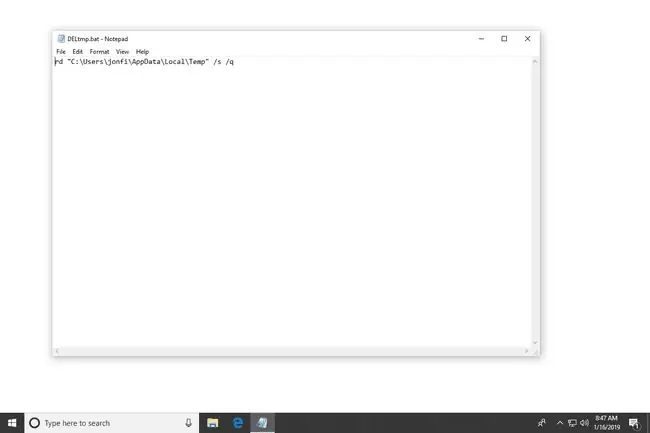
Aina Nyingine za Faili za Muda katika Windows
Folda ya Windows Temp sio mahali pekee faili za muda, na vikundi vingine vya faili visivyohitajika tena, huhifadhiwa kwenye kompyuta za Windows.
Folda uliyopata katika Hatua ya 2 hapo juu ndipo utapata baadhi ya faili za muda zilizoundwa na mfumo-endeshi katika Windows, lakini C:\Windows\Temp\ Foldaina idadi ya faili za ziada ambazo huhitaji tena kuhifadhi. Jisikie huru kufungua folda hiyo ya Muda na kufuta chochote unachopata humo.
Programu ya Mipangilio katika Windows 10 ina sehemu nzima iliyojitolea kufuta faili za muda. Fika huko kupitia Mipangilio > Mfumo > Hifadhi > Faili za mudaImejumuishwa kuna vitu kama faili za uboreshaji wa uwasilishaji, faili za kumbukumbu za sasisho za Windows, faili za muda zilizoachwa na programu, na zaidi. Chagua unachotaka kuondoa, kisha uchague Ondoa faili
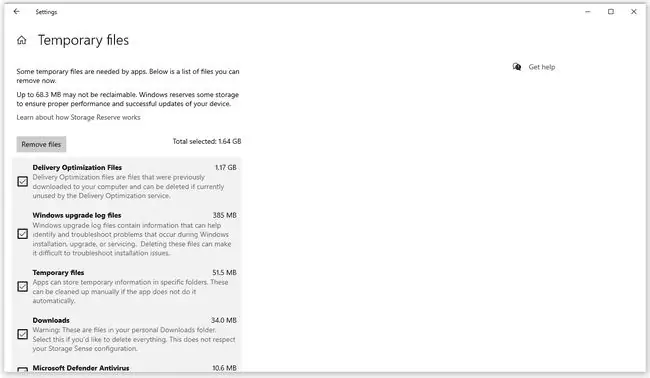
Maeneo yale yale, magumu kupata faili za muda yanaweza kufikiwa katika matoleo ya awali ya Windows, pia, kama Windows 7, kupitia Disk Cleanup. Huduma hii imejumuishwa katika matoleo yote ya Windows na inaweza kusaidia kukuondolea yaliyomo kwenye baadhi ya folda hizo nyingine za muda kiotomatiki. Unaweza kufungua hiyo katika kisanduku cha kidadisi cha Endesha (WIN+R) kupitia amri ya cleanmgr..
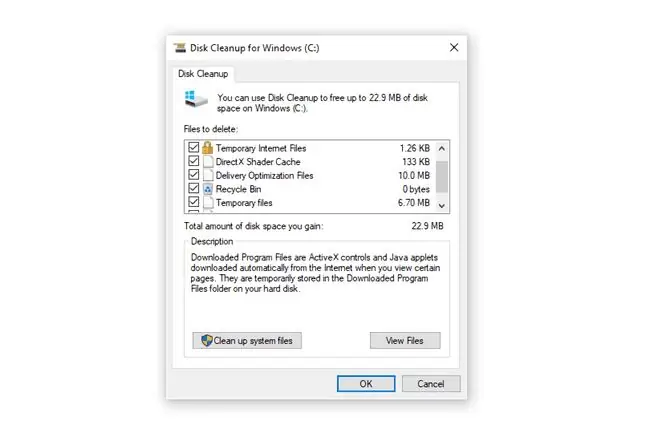
Angalia Akiba ya Kivinjari chako
Kivinjari chako pia huhifadhi faili za muda, kwa kawaida katika jaribio la kuharakisha kuvinjari kwako kwa kupakia matoleo yaliyoakibishwa ya kurasa za wavuti unapozitembelea tena. Kagua mwongozo wetu wa jinsi ya kufuta akiba ya kivinjari chako kwa usaidizi wa kufuta aina hizi za faili za muda. Ctrl+Shift+Del (Windows) au Command+Shift+Delete (Mac) kwa kawaida ndiyo njia ya mkato ya chaguo hilo.
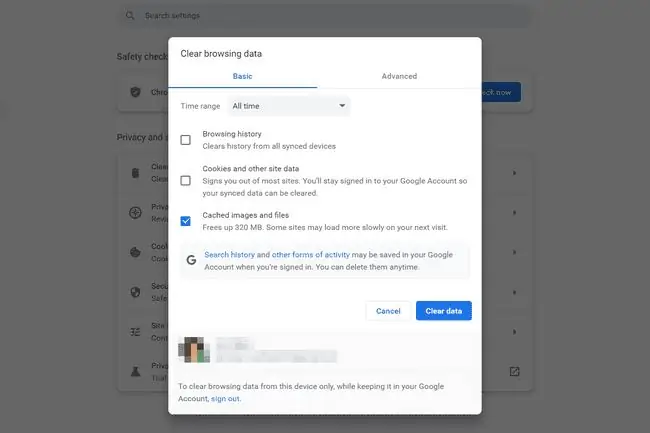
Zana Muhimu kwa Uondoaji Rahisi
"Visafishaji mfumo" vilivyojitolea kama vile programu ya CCleaner isiyolipishwa vinaweza kurahisisha kazi hii na kama hiyo. Programu nyingi za bure za kisafishaji kompyuta zipo za kuchagua, pia, ikiwa ni pamoja na Wise Disk Cleaner.
Angalia ni kiasi gani cha nafasi isiyolipiwa diski yako kuu ina, kabla na baada ya kufuta faili za muda, ili kuona ni nafasi ngapi ulivyorejesha.
Maswali Yanayoulizwa Mara kwa Mara
Unawezaje kufuta faili za muda za mtandao?
Ili kufuta faili na vidakuzi vya muda vya mtandao katika Internet Explorer, nenda kwa Zana (ikoni ya gia) > Chaguo za Mtandao na uchagueFuta chini ya historia ya Kuvinjari. Katika Firefox, fungua menyu na uende kwa Chaguo > Mapendeleo > Faragha na Usalama > Futa Historia. Katika Chrome, nenda kwa Zaidi > Zana zaidi > Futa data ya kuvinjari
Unawezaje kufuta faili za halijoto kwenye Android?
Matoleo ya zamani ya Android yaliyotumika kukuruhusu kufuta akiba ya kifaa kwa wakati mmoja. Sasa, unahitaji kufuta akiba ya programu mahususi. Ili kufanya hivyo, nenda kwenye Mipangilio > Programu, chagua programu na uchague Hifadhi na akiba > Futa akiba, au Hifadhi > Futa Akiba
Excel huhifadhi wapi faili za halijoto?
Eneo chaguomsingi la faili za muda za Excel katika Windows 11 na 10 ni C:\Users\AppData\Local\Microsoft\Office\UnsavedFiles Ikiwa unajaribu kutafuta kitabu cha kazi cha Excel kilichofutwa au kilichopotea, hapa ndio mahali pa kwanza unapaswa kuangalia. Nakili na ubandike faili katika eneo jipya, kama vile Hati au Eneo-kazi lako, kisha uifungue katika Excel.
Firefox huhifadhi wapi faili za halijoto?
Firefox huita faili za temp "cache". Unaweza kupata maelezo kuihusu kwa kuandika kuhusu:akiba katika upau wa eneo. Kwa kawaida, Firefox huweka faili za akiba za muda katika C:\Users\[jina la mtumiaji]\AppData\Local\Temp eneo.






